- I problemi di errore Sling 22-30 / Errore Sling 6-9 sono generalmente dovuti a problemi di connessione o interferenze VPN.
- Spegnere e riaccendere il router stabilirà una nuova connessione che potrebbe risolvere il problema.
- Se i colpevoli sono i server Sling TV, la cosa migliore da fare è aspettare.
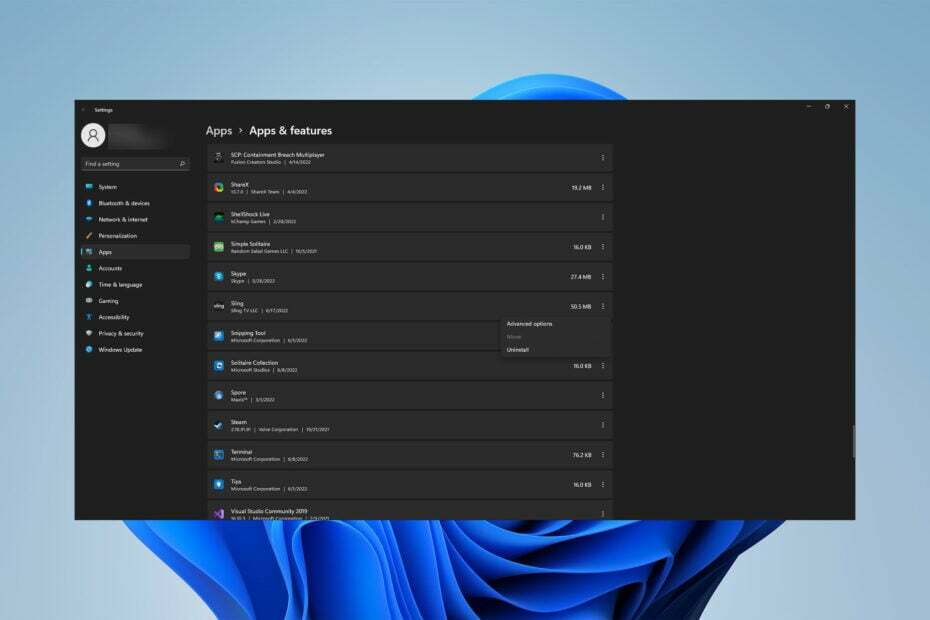
Sling TV è un servizio televisivo in streaming con sede negli Stati Uniti che offre oltre 40 canali.
Questo servizio di streaming è disponibile solo negli Stati Uniti e offre tre opzioni di abbonamento. Sling Orange, Sling Blue e Sling Orange + Blue sono tutte varianti dei piani di abbonamento.
Gli utenti, indipendentemente dal loro piano di abbonamento, hanno riferito di affrontarne alcuni problemi con questo servizio di streaming, come gli errori Sling 6-9 e 22-30.
I codici di errore di questo servizio di streaming indicano un problema specifico che può essere risolto.
- Accesso privato a Internet - Accedi ai contenuti in tutto il mondo alla massima velocità.
- NordVPN - Proteggi più dispositivi e goditi connessioni stabili ovunque.
- SurfShark - Servizio VPN conveniente con funzionalità di sicurezza a tutto tondo.
- CyberGhost - Collegati a migliaia di server per una navigazione continua e senza interruzioni.
- ExpressVPN - Naviga sul Web da più dispositivi con protocolli di sicurezza potenziati.
Quali sono i codici di errore Sling più comuni?
Dai un'occhiata più da vicino ai codici di errore di seguito:
- Errore 10-101/10-100: Questo errore verrà visualizzato se si digitano le credenziali in modo errato o se si verifica un problema con l'autenticazione dell'accesso per qualsiasi motivo
- Errore 21-20/ 24-1: quando si verifica un problema di riproduzione video, è possibile che venga visualizzato questo codice di errore
- Codice di errore 4-310: Questo problema si verifica quando il contenuto in streaming non è disponibile
- Codice di errore 9-803: potresti riscontrare questo errore quando si verificano problemi di caricamento
- Errore 2-5/2-6: questo errore è dovuto principalmente a problemi di connettività
- Codice di errore 8-xxx: Quando è presente un problema di autorizzazione, apparirà questo codice di errore
- Codice di errore 9-xxx: questo problema è correlato ai problemi di personalizzazione dell'account
- Codice di errore 16-xxx: se si verifica un problema con AirTV, incontrerai questo codice di errore
Tutti questi problemi hanno la loro rispettiva soluzione e noi siamo qui per aiutarti.
Come posso correggere l'errore 6-9 su Sling TV?
1. Spegni e riaccendi il router
- Scollega il cavo di alimentazione del modem o del router.

- Lascia che il tuo dispositivo rimanga scollegato per 30 secondi.
- Ricollegare il cavo Ethernet e il cavo di alimentazione del modem.
- Per vedere se il problema è stato risolto, connetti il tuo dispositivo a Internet.
Il riavvio del router o del gateway wireless una volta al mese per ripulirne la memoria e rinnovare le connessioni cablate e wireless può aiutarti a risolvere alcuni problemi come 6-9 su Sling TV.
2. Prova una rete diversa
- Visitare il Impostazioni app sul dispositivo viene visualizzato il messaggio di errore.
- Allora cerca Impostazioni di rete o Configurazione di rete.
- Nel Wi-Fi, sezione cambia la rete.
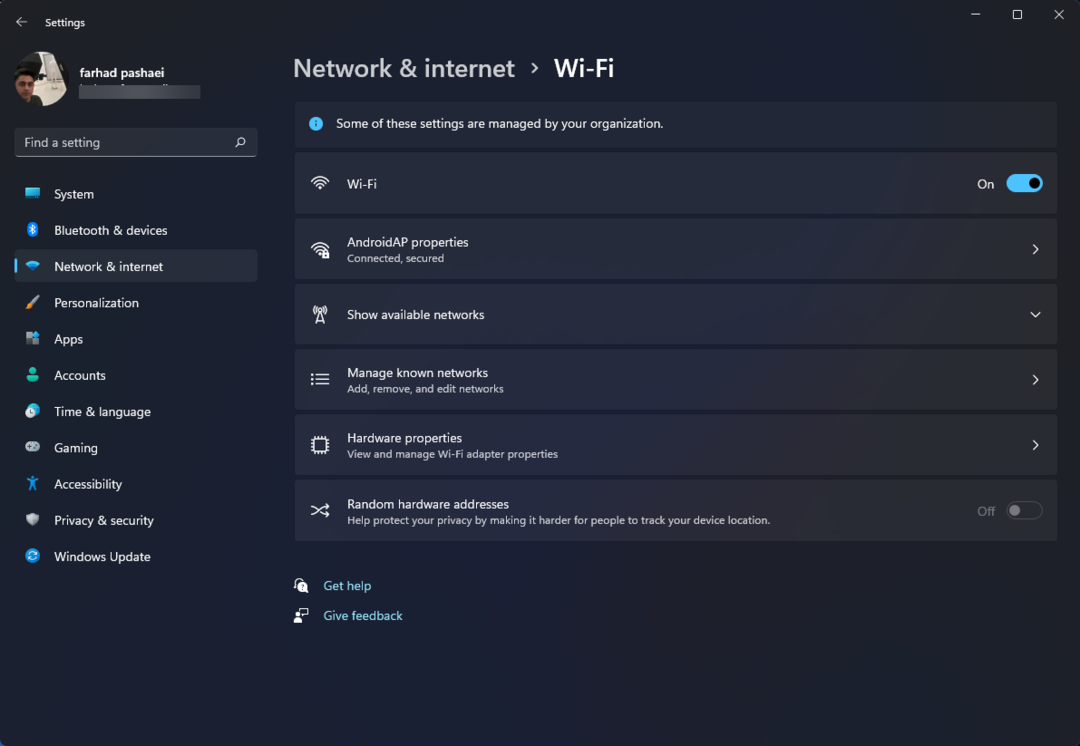
Puoi anche provare a connettere il tuo dispositivo con un cavo Ethernet al router. Una rete instabile può causare il malfunzionamento di Sling TV e la visualizzazione di messaggi di errore.
3. Disabilita VPN
Finestre:
- Per prima cosa, cerca Ambientazione nella barra di ricerca del Inizio menu e apri Impostazioni.
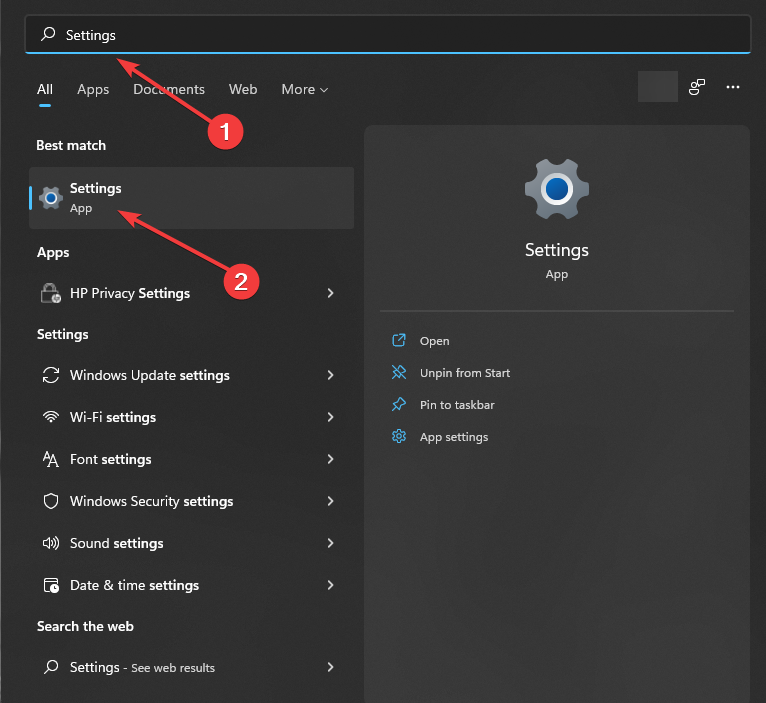
- Successivamente, fai clic Rete e Internet e seleziona VPN nella barra di sinistra.
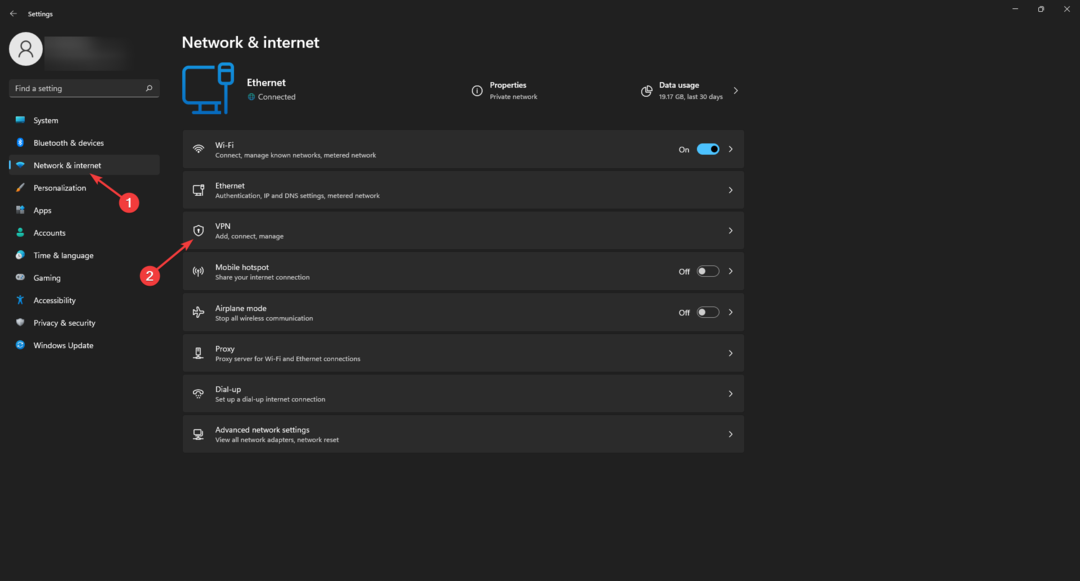
- Scegli il Connessione VPN desideri disabilitare.
- Clicca il Disconnetti pulsante.
Android:
- Vai a Impostazioni.
- Quindi, tocca Connessioni.
- Selezionare Altre impostazioni di connessione.
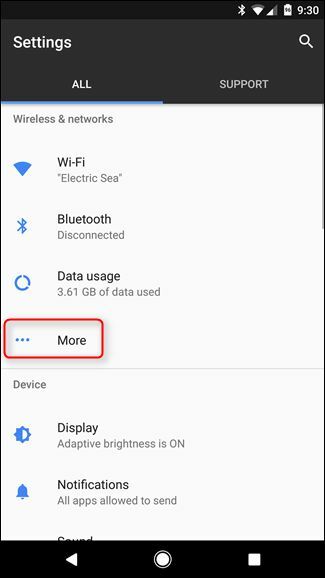
- Quindi, scegli il VPN icona attualmente connessa.
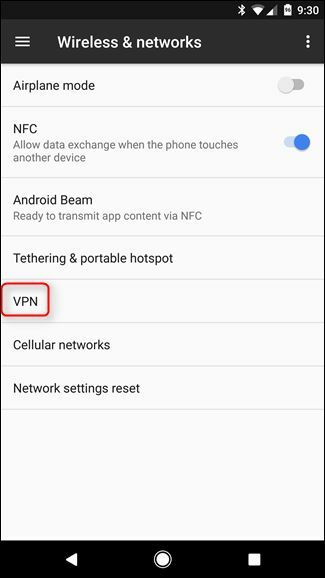
- Clicca il Disconnetti pulsante.
iOS:
- Vai a Impostazioni.
- Clicca il VPN scheda e scollegarlo.
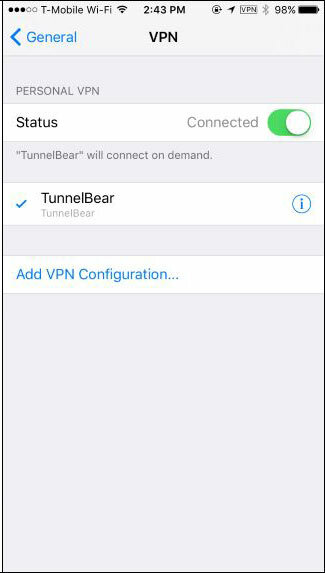
Amazon fuoco:
- Seleziona la VPN installata utilizzando il telecomando.
- Quindi, avvia l'app.
- Cerca un Pulsante di spegnimento.
- Successivamente, fai clic per disabilitare il tuo VPN.
Poiché Sling TV è disponibile solo negli Stati Uniti e VPN cambia l'IP, l'applicazione bloccherà gli IP stranieri e si rifiuterà di fornire il servizio.
Se non riesci a trovare un'impostazione VPN, prova a disabilitarla dall'applicazione VPN.
Come posso correggere gli errori 22-30 su Sling TV?
1. Ripristina il tuo dispositivo
- Se stai utilizzando un dispositivo mobile, tenendo premuto il pulsante di accensione dovrebbe visualizzare l'opzione di ripristino.
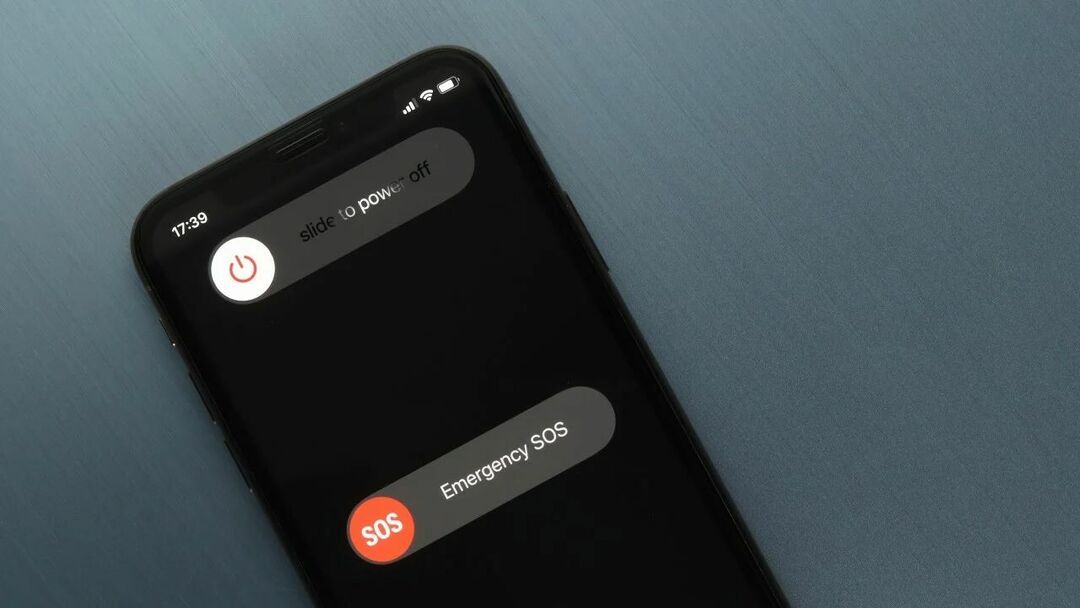
- Sui televisori, spegni e riaccendi il dispositivo, quindi riavvia l'app.
- Sui computer, Ripristina la macchina dal Inizio Menù.
2. Reinstalla l'app Sling TV
Suggerimento dell'esperto: Alcuni problemi del PC sono difficili da affrontare, soprattutto quando si tratta di repository danneggiati o file Windows mancanti. Se hai problemi a correggere un errore, il tuo sistema potrebbe essere parzialmente danneggiato. Ti consigliamo di installare Restoro, uno strumento che eseguirà la scansione della tua macchina e identificherà qual è l'errore.
Clicca qui per scaricare e iniziare a riparare.
Finestre:
- Selezionare App e funzionalità dal Inizio menu facendo clic con il pulsante destro del mouse.
- Dopodiché, cerca il Fionda TV app scorrendo verso il basso o utilizzando la funzione di ricerca. Una volta trovato, fai clic su Fionda simbolo e scegli Disinstalla.
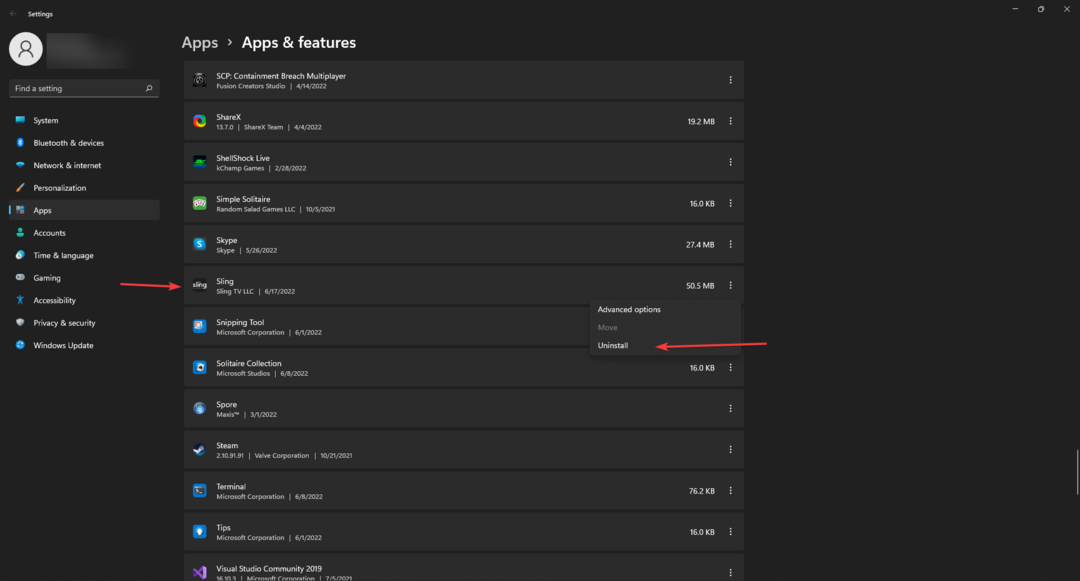
- Segui le istruzioni sullo schermo per eliminare il programma.
- Infine, visita il Microsoft Store e scarica la versione più recente dell'app.
iOS:
- Chiudi il Fionda TV app, quindi tocca e tieni premuta l'icona dell'app finché non inizia a tremare.
- Quindi, per disinstallare il programma, tocca Rimuovi app.
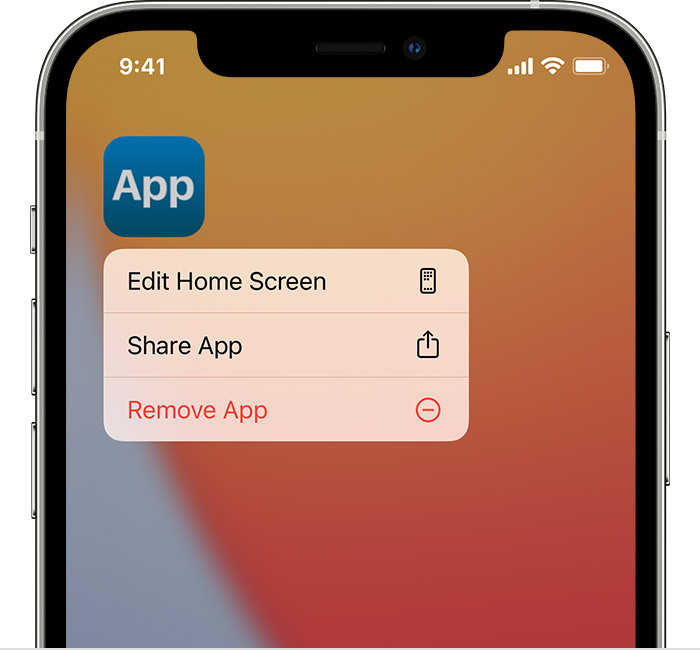
- Successivamente, avvia il App Store dopo che l'app è stata eliminata.
- Selezionare OTTENERE per scaricare il Fionda TV app dopo averla trovata.
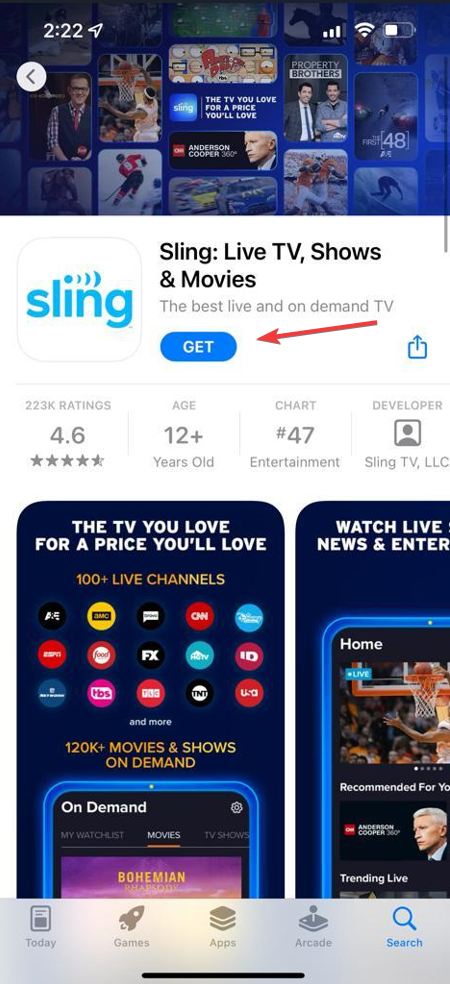
- Al termine dell'installazione, aprire il file Fionda TV app che hai appena installato.
tvOS:
- Seleziona il Fionda TV app dalla schermata iniziale del dispositivo.
- Tieni premuto il pulsante centrale del touchpad fino a quando il Fionda TV l'icona inizia a tremare.
- Quindi, per rimuovere, premere il pulsante play/pausa e confermare quando richiesto.
- Dopo aver eliminato l'app, vai su App Store e scorri verso destra per cercare. Fionda TV può essere trovato digitando la parola o usando il Comando vocale Siri, quindi facendo clic su Fionda TV simbolo.
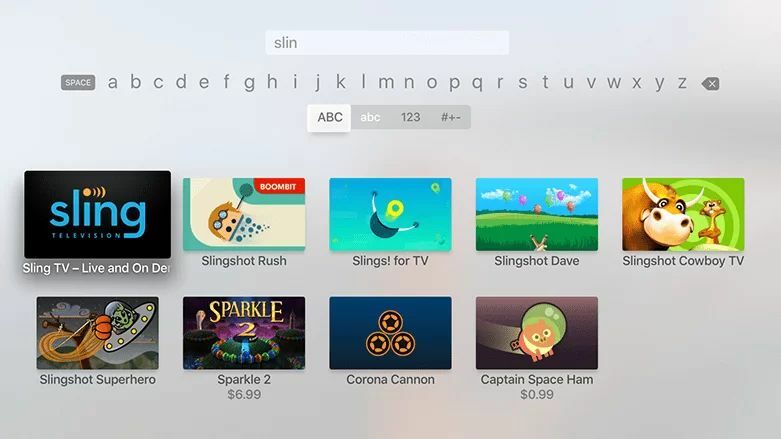
- Infine, scegli il Nube icona situata sopra il Installare.
Android:
- Per prima cosa, apri il Google Play Store app.
- Scegliere Le mie app e i miei giochi dall'icona del menu nell'angolo in alto a sinistra dello schermo.
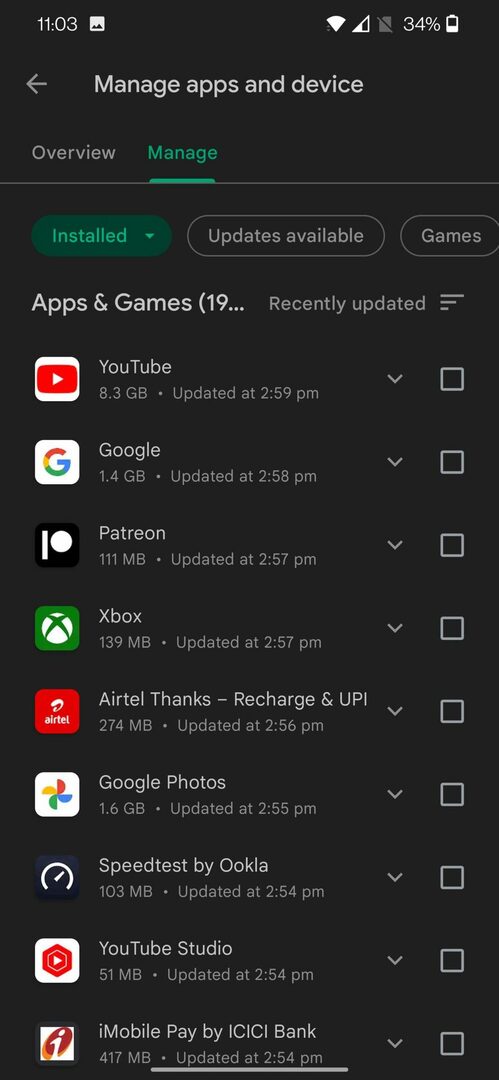
- Seleziona il Fionda TV app, quindi Disinstalla, quindi OK per confermare l'azione.
- Ritorna al Google Play Store pagina principale e cerca Fionda TV.
- Seleziona Installa, quindi accetta i termini del Google Play Store.
- Al termine del download dell'applicazione, questa verrà installata automaticamente sul tuo dispositivo.
- 4 modi rapidi per risolvere i problemi di streaming e buffering al neon
- Correzione: YouTube non riceve abbastanza video per mantenere lo streaming
- 10 modi per risolvere il tuo flusso Xfinity quando non funziona
- 2 modi per bypassare il codice di errore 11 su Disney Plus
- 6 correzioni testate per l'errore 401 di Disney Plus [Roku TV]
Amazon fuoco:
- Selezionare Impostazioni dal menù di casa.
- Quindi, scegli Applicazioni.
- Individua il Fionda TV app sotto Gestisci le applicazioni installate.
- Quindi, seleziona Fionda TV, poi Disinstalla dal menu a tendina.
- Clicca su Ricerca e metti Fionda TV.
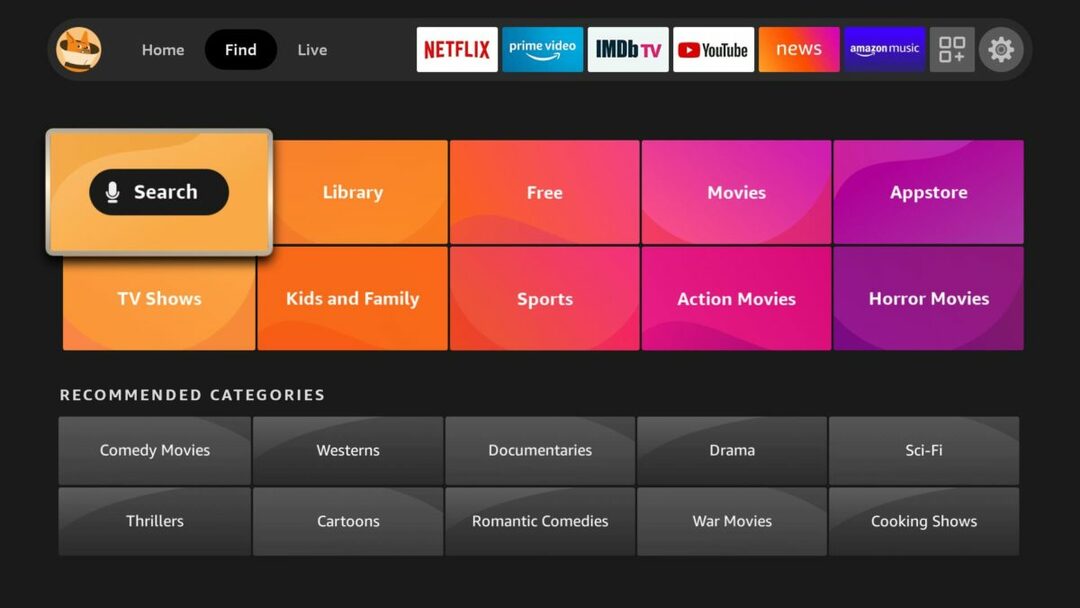
- Infine, scarica il Fionda TV applicazione dopo averla selezionata.
Roku:
- Innanzitutto, evidenzia Fionda TV nella schermata iniziale del dispositivo, quindi premere il tasto * pulsante.
- Quindi, seleziona Rimuovi canale dal menu a tendina, quindi OK per confermare.
- Scorri verso il basso e seleziona Ricerca per reinstallare.
- Infine, cerca Fionda TV su internet.
TV Samsung:
- Sul telecomando Samsung, premi il tasto Smart Hub pulsante, quindi selezionare il App icona.
- Vai al La mia app.
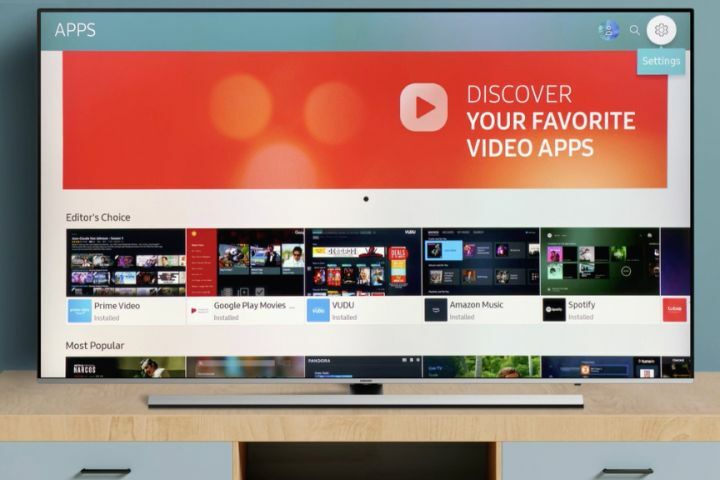
- Successivamente, tieni premuto il centro del tastierino di navigazione finché non si apre il menu delle informazioni sull'app, quindi evidenzia il Fionda TV app.
- Selezionare Elimina con le frecce sul telecomando. Per continuare, seleziona sì quando si apre il pop-up di conferma.
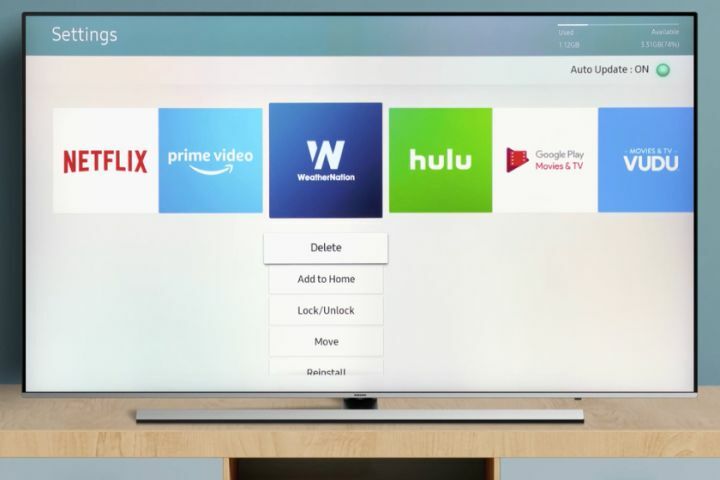
- Selezionare App dalla schermata iniziale di Samsung.
- Quindi, scegli il lente d'ingrandimento icona, quindi utilizzare la tastiera disponibile per inserire Sling TV e selezionare Scarica.
3. Contattare l'assistenza clienti di Sling
Puoi chiamare questi numeri di assistenza clienti per ottenere un aiuto professionale su come risolvere qualsiasi problema con il servizio di streaming Sling TV:
- (888) 308-0784 (inglese)
- (855) 402-3981 (arabo)
- (855) 390-4686 (Cantonese)
- (888) 368-2017 (hindi)
- (855) 411-8947 (Mandarino)
- (855) 411-8932 (brasiliano e portoghese)
- (888) 360-6947 (polacco)
Forniscono un servizio clienti in una varietà di lingue per la comodità dei loro utenti.
Perché Sling mi dà un messaggio di errore?
Come affermato in precedenza, qualsiasi tipo di interferenza con il servizio può comportare la visualizzazione di un messaggio di errore da parte del programma.
Il problema potrebbe essere causato da difetti di sistema, bug che interessano il tuo dispositivo o un'app non aggiornata.
Non c'è molto di cui preoccuparsi quando si vede l'errore Sling 22-30 / Errore Sling 6-9 sullo schermo. Se il servizio non funziona nella tua zona, puoi solo aspettare che se ne occupino i tecnici.
Tuttavia, se il problema persiste dopo aver tentato le seguenti soluzioni, non esitare a contattare l'assistenza clienti, poiché il loro compito è assistere i consumatori che hanno difficoltà a utilizzare il servizio.
Facci sapere se sei stato in grado di risolvere il problema Sling error 6-9 & Sling error 22-30 nella sezione commenti qui sotto.
 Hai ancora problemi?Risolvili con questo strumento:
Hai ancora problemi?Risolvili con questo strumento:
- Scarica questo strumento di riparazione del PC valutato Ottimo su TrustPilot.com (il download inizia su questa pagina).
- Clic Inizia scansione per trovare problemi di Windows che potrebbero causare problemi al PC.
- Clic Ripara tutto per risolvere i problemi con le tecnologie brevettate (Sconto esclusivo per i nostri lettori).
Restoro è stato scaricato da 0 lettori questo mese


